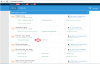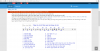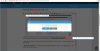[TẶNG BẠN] TRỌN BỘ Bí kíp học tốt 08 môn
[TẶNG BẠN] TRỌN BỘ Bí kíp học tốt 08 môn
 Chắc suất Đại học top - Giữ chỗ ngay!!
ĐĂNG BÀI NGAY để cùng trao đổi với các thành viên siêu nhiệt tình & dễ thương trên diễn đàn.
Chắc suất Đại học top - Giữ chỗ ngay!!
ĐĂNG BÀI NGAY để cùng trao đổi với các thành viên siêu nhiệt tình & dễ thương trên diễn đàn.
Hi các bạn,
Hôm nay mình xin hướng dẫn các bạn đăng bài viết, có chèn hình ảnh, link liên kết, tag thành viên,...
Cập nhật 14/11/2018:
Hiện nay diễn đàn đã bổ sung chức năng ĐĂNG BÀI NHANH, tất cả thao tác chỉ trong 1 giao diện và cực kỳ đơn giản. Xem hướng dẫn ĐĂNG BÀI NHANH tại đây
Cách đăng bài thông thường:
Các bạn chọn box Môn học -> Khối THPT/THCS -> Chọn lớp -> Chọn box nội dung muốn đăng bài.
Các bạn hãy chọn box có nội dung phù hợp với nội dung bạn muốn đăng
✓ Cần hỗ trợ về học tập hãy đăng bài trong box TOÁN | VĂN | NGOẠI NGỮ | SỬ | HÓA | VẬT LÍ | ĐỊA | SINH | MÔN KHÁC
Ví dụ ở đây mình chọn box Thắc mắc - Góp ý - Báo lỗi về Diễn đàn.
- Sau khi click vào box cần chọn để đăng bài, bạn click tiếp "Đăng chủ đề mới" ở góc phải màn hình
- Bạn sẽ được đưa tới giao diện soạn thảo nội dung bài viết.
=> Bạn hãy dành một chút thời gian đọc những lưu ý trước khi đăng bài viết.
- Tiếp theo bạn nhập tên chủ đề, bạn cần nhập nội dung khải quát để được hỗ trợ tốt nhất.
Ví dụ: Bạn cần hỏi về các sửa avatar bạn hãy nhập tiêu đề " Cần hướng dẫn cách đổi avatar"
- Bạn nhập tiếp phần nội dung cần trao đổi, căn chỉnh cỡ chữ, font chữ, màu chữ,... như soạn thảo văn bản bình thường.
- Để tag tên thành viên vào bài viết bạn sử dụng cú pháp: @tên thành viên. Ví dụ: @Đình Hải
- Hướng dẫn chèn link: Bạn tô đen phần văn bản muốn chèn link, sau đó click vào biểu tượng số 7, dán (paste) địa chỉ vào và kết thúc bằng click "Chèn", như hình sau:
Để bỏ chèn link bạn tô đen phần đã được chèn link và click vào biểu tượng số 8
- Chức năng chèn biểu tượng: bạn click vào biểu tượng số 14, phía dưới khung soạn thảo sẽ hiển thị những mặt cười hiện có, bạn chọn thêm vào để bài viết thêm hấp dẫn nhé.
- Hướng dẫn chèn hình ảnh:
Cập nhật ngày 22/11/2017.
Diễn đàn đã rút ngắn thao tác chèn hình ảnh vào bài viết cho các bạn. Các bạn nên chọn cách giữ chuột vào file hình ảnh cần chèn và kéo thả vào phần soạn thảo nội dung bài viết nhé. Chi tiết các bạn xem hướng dẫn phía dưới.
Bạn chọn vị trí cần chèn hình
+ Cách 1: upload hình từ máy tính/điện thoại,... lên diễn đàn.
- Bạn giữ chuột vào file hình ảnh và kéo thả vào giao diện soạn thảo nội dung bài viết
 - hoặc click biểu tượng "Upload image", tìm đến thư mục chứa file hình ảnh trên máy tính/điện thoại,... muốn tải lên diễn đàn.
- hoặc click biểu tượng "Upload image", tìm đến thư mục chứa file hình ảnh trên máy tính/điện thoại,... muốn tải lên diễn đàn.
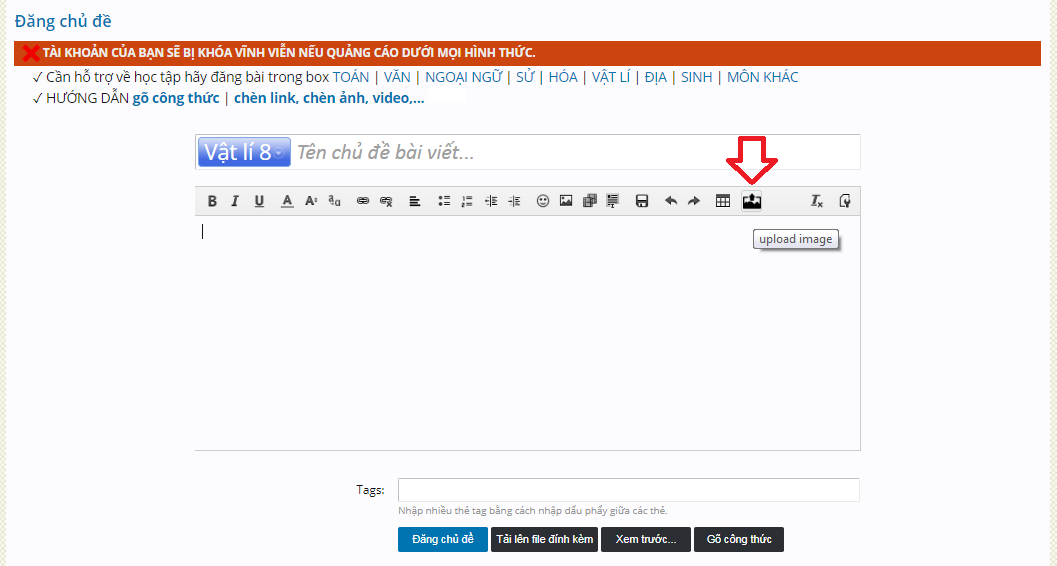
- hoặc click "Tải lên file đính kèm" chọn "Choose File", tìm đến thư mục chứa file hình ảnh trên máy tính/điện thoại,... muốn tải lên diễn đàn.

Vậy là xong, hình ảnh từ thiết bị của bạn đã được chèn vào bài viết.
+ Cách 2: Chèn hình ảnh từ website khác. Bạn copy link hình ảnh đã có sẵn (link file hình ảnh thường có dạng đuôi .PNG, .GIF, .JPG, .JPGE,..) click vào biểu tượng số 15, dán link vừa mới copy vào và click "Chèn" là xong.
- Hướng dẫn chèn video clip từ Youtube: Bạn click vào biểu tượng 16, dán đường link video clip trên Youtube vào, sau đó click "Nhúng" là xong.
- Chức năng lưu bản nháp: Khi bạn đăng viết bài nhưng cần phải đi công chuyện gấp, bạn click vào biểu tượng số 18, chọn "Save draft" diễn đàn sẽ tự động lưu lại bài viết đang dang dở của bạn trong vòng 48 giờ. Lần sau bạn chỉ cần truy cập vào diễn đàn, click vào "Đăng chủ đề mới" là bản nháp lại hiện ra nhé. Một chức năng khá thú vị.
- Hướng dẫn chèn bảng vào bài viết:
Cập nhật tính năng tạo bảng trong bài viết (biểu tượng số 21 trên thanh công cụ)
Bước 1: Click chọn biểu tượng "Tạo bảng" và chọn "Chèn bảng"

Bước 2: Nhập số lượng hàng và cột cần tạo bảng

Bước 3: Nhập nội dung cần tạo là xong
Ngoài ra, các bạn có thể thêm hàng, cột; xóa hàng, cột; xóa bảng bảng cách click vào biểu tượng "Tạo bảng" và chọn nội dung tương ứng

Trên này là một số hướng dẫn để các bạn dễ dàng hơn trong việc đăng bài viết mới.
--------------------------
Các bạn cần hỗ trợ thêm thì trả lời trực tiếp vào bài viết này nhé
--------------------------
Xem thêm:
Hướng dẫn sử dụng toàn diễn đàn
Những điều cần biết dành cho thành viên mới
Hôm nay mình xin hướng dẫn các bạn đăng bài viết, có chèn hình ảnh, link liên kết, tag thành viên,...
Cập nhật 14/11/2018:
Hiện nay diễn đàn đã bổ sung chức năng ĐĂNG BÀI NHANH, tất cả thao tác chỉ trong 1 giao diện và cực kỳ đơn giản. Xem hướng dẫn ĐĂNG BÀI NHANH tại đây
Cách đăng bài thông thường:
Các bạn chọn box Môn học -> Khối THPT/THCS -> Chọn lớp -> Chọn box nội dung muốn đăng bài.
Các bạn hãy chọn box có nội dung phù hợp với nội dung bạn muốn đăng
✓ Cần hỗ trợ về học tập hãy đăng bài trong box TOÁN | VĂN | NGOẠI NGỮ | SỬ | HÓA | VẬT LÍ | ĐỊA | SINH | MÔN KHÁC
Ví dụ ở đây mình chọn box Thắc mắc - Góp ý - Báo lỗi về Diễn đàn.
- Sau khi click vào box cần chọn để đăng bài, bạn click tiếp "Đăng chủ đề mới" ở góc phải màn hình
- Bạn sẽ được đưa tới giao diện soạn thảo nội dung bài viết.
=> Bạn hãy dành một chút thời gian đọc những lưu ý trước khi đăng bài viết.
- Tiếp theo bạn nhập tên chủ đề, bạn cần nhập nội dung khải quát để được hỗ trợ tốt nhất.
Ví dụ: Bạn cần hỏi về các sửa avatar bạn hãy nhập tiêu đề " Cần hướng dẫn cách đổi avatar"
- Bạn nhập tiếp phần nội dung cần trao đổi, căn chỉnh cỡ chữ, font chữ, màu chữ,... như soạn thảo văn bản bình thường.
- Để tag tên thành viên vào bài viết bạn sử dụng cú pháp: @tên thành viên. Ví dụ: @Đình Hải
- Hướng dẫn chèn link: Bạn tô đen phần văn bản muốn chèn link, sau đó click vào biểu tượng số 7, dán (paste) địa chỉ vào và kết thúc bằng click "Chèn", như hình sau:
Để bỏ chèn link bạn tô đen phần đã được chèn link và click vào biểu tượng số 8
- Chức năng chèn biểu tượng: bạn click vào biểu tượng số 14, phía dưới khung soạn thảo sẽ hiển thị những mặt cười hiện có, bạn chọn thêm vào để bài viết thêm hấp dẫn nhé.
- Hướng dẫn chèn hình ảnh:
Cập nhật ngày 22/11/2017.
Diễn đàn đã rút ngắn thao tác chèn hình ảnh vào bài viết cho các bạn. Các bạn nên chọn cách giữ chuột vào file hình ảnh cần chèn và kéo thả vào phần soạn thảo nội dung bài viết nhé. Chi tiết các bạn xem hướng dẫn phía dưới.
Bạn chọn vị trí cần chèn hình
+ Cách 1: upload hình từ máy tính/điện thoại,... lên diễn đàn.
- Bạn giữ chuột vào file hình ảnh và kéo thả vào giao diện soạn thảo nội dung bài viết
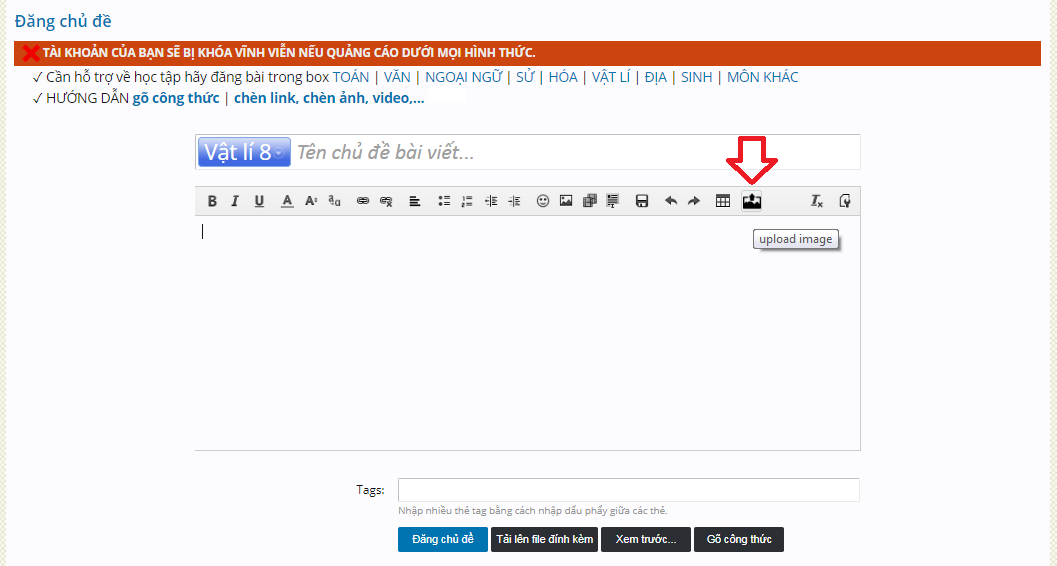
- hoặc click "Tải lên file đính kèm" chọn "Choose File", tìm đến thư mục chứa file hình ảnh trên máy tính/điện thoại,... muốn tải lên diễn đàn.
Vậy là xong, hình ảnh từ thiết bị của bạn đã được chèn vào bài viết.
+ Cách 2: Chèn hình ảnh từ website khác. Bạn copy link hình ảnh đã có sẵn (link file hình ảnh thường có dạng đuôi .PNG, .GIF, .JPG, .JPGE,..) click vào biểu tượng số 15, dán link vừa mới copy vào và click "Chèn" là xong.
- Hướng dẫn chèn video clip từ Youtube: Bạn click vào biểu tượng 16, dán đường link video clip trên Youtube vào, sau đó click "Nhúng" là xong.
- Chức năng lưu bản nháp: Khi bạn đăng viết bài nhưng cần phải đi công chuyện gấp, bạn click vào biểu tượng số 18, chọn "Save draft" diễn đàn sẽ tự động lưu lại bài viết đang dang dở của bạn trong vòng 48 giờ. Lần sau bạn chỉ cần truy cập vào diễn đàn, click vào "Đăng chủ đề mới" là bản nháp lại hiện ra nhé. Một chức năng khá thú vị.
- Hướng dẫn chèn bảng vào bài viết:
Cập nhật tính năng tạo bảng trong bài viết (biểu tượng số 21 trên thanh công cụ)
Bước 1: Click chọn biểu tượng "Tạo bảng" và chọn "Chèn bảng"
Bước 2: Nhập số lượng hàng và cột cần tạo bảng
Bước 3: Nhập nội dung cần tạo là xong
Ngoài ra, các bạn có thể thêm hàng, cột; xóa hàng, cột; xóa bảng bảng cách click vào biểu tượng "Tạo bảng" và chọn nội dung tương ứng
Trên này là một số hướng dẫn để các bạn dễ dàng hơn trong việc đăng bài viết mới.
--------------------------
Các bạn cần hỗ trợ thêm thì trả lời trực tiếp vào bài viết này nhé
--------------------------
Xem thêm:
Hướng dẫn sử dụng toàn diễn đàn
Những điều cần biết dành cho thành viên mới